此处提供下载的文件包 仅为 下载安装的引导程序。
Office 2019的安装文件(约2G)需要在安装过程中依靠网络下载。
因此,整个安装过程需要保证网络正常,下载速度较慢,需要耐心等待。
平台同时提供了Office 2016软件安装包,下载后直接安装,速度较快,用户可选择使用。
* 如需使用更多 3D 模型,需要将设备的区域切换至美国或香港区域可访问 Remix 3D 模型库。
| 组件 | 要求 |
|---|---|
| 计算机和处理器 | 1.6 GHz 或更快,2 核 |
| 内存 | 4 GB RAM;2 GB RAM(32 位) |
| 硬盘 | 4.0 GB 可用磁盘空间 |
| 图形 | 图形硬件加速需要 DirectX 9 或更高版本,且具有 WDDM 2.0 或更高版本(对于Windows 10),或者具有 WDDM 1.3 或更高版本(对于 Windows 10 Fall Creators Update)。 |
| 显示器 | 1280 x 768 屏幕分辨率 |
| 操作系统 | Windows 10 SAC、Windows Server 2019 或 Windows 10 LTSC 2019(发布时) |
| .NET 版本 | 部分功能也可能要求安装.NET 3.5、4.6 或更高版本。 |
| 浏览器 | 当前版本的 Microsoft Edge、Internet Explorer、Chrome 或 Firefox。 |
| 其他 | 需要 Internet 连接才能使用 Internet 功能。可能需要收费。 对 Office 2019 的主流支持持续到 2023 年 10 月,在此之前,支持 Office 2019 与 Office 365 服务(如 Exchange Online、SharePoint Online)的连接。 需要启用触控功能的设备以便使用多点触控功能。但所有功能都可以通过键盘、鼠标或者其他标准输入设备或可用输入设备使用。请注意,触控功能在 Windows 10 上使用效果最佳。 产品功能和图形可能会因系统配置不同而有所差异。某些功能可能需要其他或高级硬件或服务器连接。 云文件管理功能需要 OneDrive、OneDrive for Business 或 SharePoint。 需要 Microsoft 帐户和/或组织帐户才可分配许可证。 Outlook: 部分搜索功能需要 Windows Search 某些高级功能可能需要连接到 Microsoft Exchange Server(或 Exchange Online)或 Microsoft SharePoint Server(或 SharePoint Online)的受支持版本。请参阅 Microsoft 支持生命周期策略网站,了解 Exchange Server 和 SharePoint Server 的受支持版本。 与 Skype for Business 或 Microsoft Teams 集成需要连接到 Skype for Business 或 Microsoft Teams 的受支持版本。请参阅 Microsoft 支持生命周期策略网站,了解 Skype for Business 和 Microsoft Teams 的受支持版本。 领英支持需要领英帐户。 语音识别功能需要麦克风。 大声朗读功能需要音频输出设备。 Rights Management 功能需要访问 Microsoft Rights Management 的云部署 (Azure Rights Management) 或本地部署 (Active Directory Rights Management Services)。 动态日历需要服务器连接。 |
Office2019安装教程
1. 运行压缩包中的Office_Deployment_Tools
2. 运行office部署工具,释放文件到指定目录。
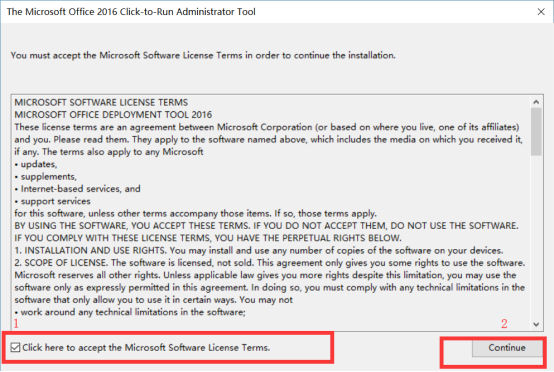
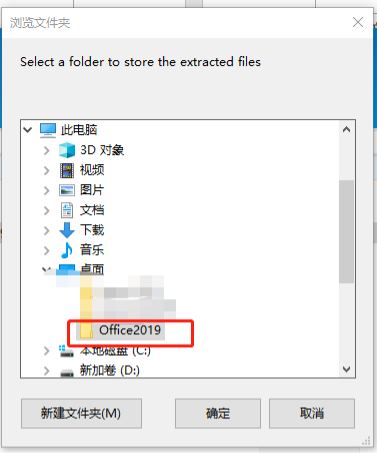
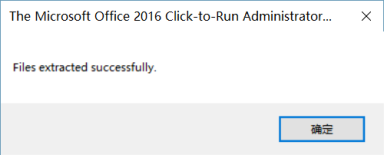
3. 打开已解压文件目录,记事本打开 configuration-Office2019Enterprise.xml ,将en-us 修改为 zh-cn。
将以下字段删除
<Product ID=”VisioPro2019Volume”>
<Language ID=”zh-cn”>
</product>
<Product ID=”ProjectPro2019Volume”>
<Language ID=”zh-cn”>
</product>
如果需要 32 位版本的 Office, 将 OfficeClientEdition=64中的数值修改成 32
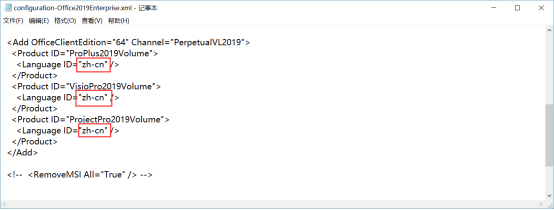
4. 管理员模式运行CMD,切换到安装文件目录,输入命令:setup.exe /configure configuration-Office2019Enterprise.xml ,如图所示:
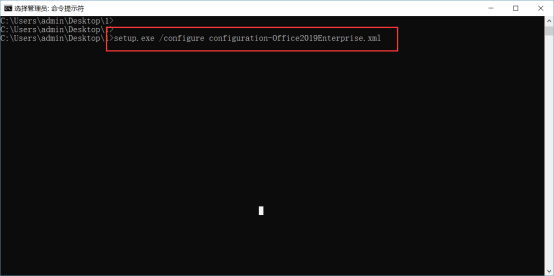
随后会弹出office安装界面,并后台自动联网下载安装,无需人工参与。
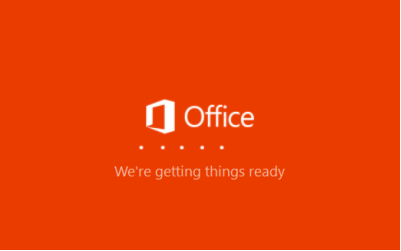
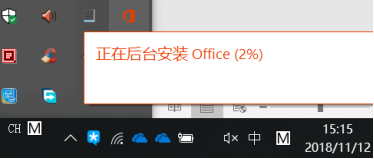
5. 由于安装文件依靠网络下载,安装过程需要保证网络正常,稍等片刻,便可正常使用。